AirPods无法正常工作怎么办? AirPods进行故障排除和修复技巧
计算机连接问题
这对于较新的 Mac 来说不是什么大问题,但有时保持蓝牙连接对于旧机器来说可能会有问题。
- 第 1 步:将 AirPods 放回充电盒中 10 秒钟,然后再次取出并插入您的耳朵。
- 第 2 步:如果这不起作用,您将需要断开连接并重新连接它们,这可以通过关闭和打开蓝牙来完成,但如果您在计算机上使用蓝牙鼠标,这可能会成为问题。
- 第 3 步:如果是这种情况,请前往蓝牙设置(在状态栏中找到蓝牙图标,或在“系统偏好设置” > “蓝牙”下找到设置),找到 AirPods,然后断开它们。
- 第 4 步:您的 AirPods 现在将显示在蓝牙设备列表的底部。右键单击它们并选择“连接”。

掉话
自 AirPods 2017 年推出以来,断断续续的通话中断一直困扰着它们。幸运的是,有一个简单的修复方法通常可以奏效。
- 第 1 步:尝试只用一只 AirPod(而不是两只)接听电话。
- 步骤 2:如果步骤 1 不起作用,请确保您的 AirPods 不需要充电。您也可以尝试关闭蓝牙然后重新打开。
- 步骤 3:如果步骤 2 不起作用,请打开“设置”应用程序并转到“蓝牙”部分。
- 第 4 步:在设备列表中的 AirPods 条目旁边,您应该会在圆圈内看到一个“i”图标。点击此按钮,然后选择麦克风,并将其设置为左或右。
- 步骤 5:在极端情况下,您还可以在同一部分中关闭自动耳朵检测,但这会禁用耳塞最方便的功能之一,并且也会更快地耗尽电池。
- 第 6 步:与我们的其他修复一样,如果您仍然遇到问题,可以尝试本文末尾详述的完全重置。
音频问题或静电
静态和/或低于标准的音频质量可能由很多因素引起,因此诊断起来更加困难。蓝牙连接可能会受到干扰的影响,这可能会导致各种情况,从静态到音频质量下降,甚至断开连接。如果这种情况总是发生在一个地方,那么干扰可能就是问题所在。
- 第 1 步:如果这种情况发生在您的家中,您也许可以找到造成干扰的设备并将其移动或在其他区域使用 AirPods。如果你在办公室,你可能就不走运了。
- 步骤 2: Wi-Fi 可能会对 AirPods 造成干扰,尤其是在通话期间,因此您可能需要尝试在通话时关闭 Wi-Fi。完成后将其重新打开。
- 步骤 3:如果您遇到口吃而不是静电或噪音,您还可以尝试关闭自动耳朵检测,如上所述。
寻找丢失的 AirPods
考虑到 AirPods 的尺寸和无线特性,丢失它们是一个相当常见的抱怨。幸运的是,使用Apple 的“查找我的”跟踪软件可以轻松修复此问题。
- 第 1 步:在 iOS 设备上启动“查找我的 iPhone”应用程序或前往iCloud 网站,然后使用您的 Apple ID 登录,然后选择“查找我的 iPhone”。
- 第 2 步:从显示的列表中选择您的 AirPods,您将看到一张地图,显示它们所在的位置或关机前的最后位置。
- 第 3 步:如果您在 AirPods 的图标旁边看到一个绿点,则表示它们已打开,您可以播放声音以轻松找到它们。
- 第 4 步:如果您正在寻找单个 AirPod,您可以看到左右 AirPods 的选项,以播放声音并定位丢失的单个耳机。此声音(只要您的 AirPod 有电池寿命)将播放两分钟,声音越来越大。如有必要,请务必先从耳朵上取下另一只 AirPod。
- 第 5 步:这是新的——如果你有第二代 AirPods Pro,你现在也可以对外壳执行上述所有“查找我”操作,所以即使你的耳机没电了,仍然有机会找到。

Android 音量问题
当您将 Apple 耳塞式耳机与 Apple 手机、平板电脑或电脑配合使用时,该软件会自动识别您正在使用耳机,并且所有音量调节都会按您的预期进行。但在某些 Android 设备上,蓝牙音量与其他音量设置分开调节,这可能会给 AirPods 用户带来问题。幸运的是,故障排除很容易。
- 第 1 步:对于普通 Android 设备,请向上或向下点击音量,您应该会看到屏幕上出现音量控制。
- 第 2 步:点击音量控件旁边的向下箭头,您将看到所有可用的音量滑块出现。
- 第 3 步:其中之一应该是蓝牙。现在,只需根据需要调高或调低这个。
- 第 4 步:在 Samsung Galaxy 手机上,它有点不同(而且更好)。转至设置>连接>蓝牙。在这里,点击右上角的三个点以获得更多选项,然后打开Media Volume Sync。现在您可以像在 iOS 设备上一样使用设备上的音量控制。
充满电的 AirPods 没有声音
首先,检查您的音量,看看是否被意外调低。在第二代 AirPods Pro 等型号上,这种情况可能更常见,该型号引入了滑动触摸控制音量,但也更容易意外滑动音量。如果您的 AirPods 已充电、已连接且音量正确,则问题通常出在您的 iPhone 或 iPad 上。
- 第 1 步:前往iOS 中的“设置”应用程序,并确保已应用所有软件更新。
- 第 2 步:如果有任何更新等待,请插入设备,更新并重新启动设备。这通常可以解决 AirPods 完全无法工作的问题。
电池寿命不佳
开箱即用,AirPods(第二代)充满电后可持续使用约五个小时(第三代 AirPods 最多可使用六个小时),AirPods 2 的通话时间最长可达三个小时。第一代 AirPods Pro 的聆听时间为 6 小时(ANC 打开时),通话时间为 4.5 小时,仅比第一代稍好一些。但随着时间的推移,这种情况会开始磨损。不幸的是,您对此无能为力,但如果您的电池寿命比预期的要短得多,您仍然可以尝试一件事。
- 第 1 步:确保“自动耳朵检测”已开启,因为这会使 AirPods 进入低功耗模式,当您不使用它们时,该模式基本上处于关闭状态。
- 第 2 步:如果“自动耳朵检测”已开启,而您的电池续航时间仍然较短,我们将最后一次向您推荐下面的完全重置选项。

AirPods 无法充电(有线连接)
AirPods 随附两种充电盒:仅有线充电和双线/无线充电。虽然我们的第一个故障排除步骤适用于所有型号,但以下步骤仅适用于您使用 USB 电缆充电时遇到问题的情况。如果您不确定自己是否有无线充电盒,LED 灯会告诉您答案。如果您在外面看到一盏灯,则表明它具有无线充电功能。如果在里面,那就不行了。
- 步骤 1:如果您的 AirPods 使用了一段时间,可能会积聚一些灰尘和污垢,从而阻止 Pod 与充电盒中的充电引脚接触。使用软布或棉签仔细清洁充电盒的内部和底部,并彻底清洁 AirPods 的杆,看看这是否有助于充电过程。
- 步骤 2:在充电盒上,清除可能渗入充电端口的所有污垢和碎屑。缝隙很小,所以你需要一些薄而尖的东西,最好不是金属制成的。牙签是理想的选择。
- 步骤 3:如果这不起作用,请尝试使用其他 Lightning 线缆。如果其他方法均无效,您可能需要更换充电盒。

AirPods 无法充电(无线连接)
AirPods 第二代无线充电盒(以及第二代和 AirPods Pro 的充电盒)可以在无线充电板上充电,但必须兼容。
- 步骤 1:确保您使用的是 Qi 标准充电器,并将 AirPods 充电盒放在充电板上,充电指示灯朝上。
- 第 2 步:尝试将充电盒在充电器上重新定位几次,然后观察指示灯是否亮起。如果这不起作用,则您的充电盒或无线充电板可能有故障。
AirPods(第一代和第二代)老是掉出来
- 第 1 步:尝试使用众多第三方挂钩、环或其他附件中的一种,以便更轻松地将它们戴在耳朵里。
- 第 2 步:考虑换用第三代 AirPods,因为它们的形状经过更新,有些人认为戴在耳朵里更安全。
AirPods Pro 总是掉出来
- 尝试使用其他尺寸的硅胶耳塞之一。AirPods Pro 提供三种尺寸,您使用的尺寸可能与其他尺寸不一样。除了更合身之外,您还将获得更好的音质和更好的降噪效果。AirPods Pro 2 为最小的耳朵增加了一个新的更小的耳塞,使尺寸选择总数增加到四个。
手势不起作用
第一代和第二代 AirPods 使用触摸传感器,您可以通过点击来控制音乐播放等功能,而第三代 AirPods 和 AirPods Pro 1/2 使用力传感器,您可以在拇指和食指之间挤压。力传感器手势无法更改,但触摸传感器可以修改。就是这样。
- 步骤 1:连接 AirPods 后,前往“设置” > “蓝牙”,然后单击 AirPods 名称旁边的 (i) 按钮。
- 步骤 2:在这里,您可以选择双击手势的功能。确保将其设置为您期望的操作。如果您不想在一只或两只耳塞上使用双击手势,请将该选项设置为“关闭”。
如何更新您的 AirPods
让您的 AirPods 保持最新状态将确保它们发挥最佳功能,并解锁 Apple 可能已添加到耳塞中的任何新功能。在您诉诸重置 AirPods 之前,我们建议您检查一下是否有适用于它们的新固件更新。如果有,那么您正在寻找的修复程序很有可能已经内置,因为 Apple 倾向于使用这些升级作为分发性能改进和功能调整的一种方式。
通常,如果有可用的新固件,您的 AirPods 应该会在连接到您的设备后自动更新。不幸的是,没有简单的方法可以强制更新您的 AirPods 或 AirPods Pro。话虽如此,您可以尝试以下方法。
- 第 1 步:将充电盒(里面装有 AirPods)连接到 USB 电源。
- 步骤 2:打开保护壳,并在附近放置 iPad 或 iPhone,等待它们连接。这有时会迫使他们开始安装更新(当然,如果有可用的更新)。它可能不会立即发生,所以要有耐心。
如何检查 AirPods 的固件版本
想要查看您的 AirPods 运行的具体固件版本?按着这些次序:
- 第 1 步:确保您的 AirPods 已连接到您的 iOS 设备。
- 步骤 2:打开“设置”。
- 步骤 3:点击常规。
- 步骤 4:选择关于。
- 第 5 步:向下滚动,直到看到列出的 AirPods,然后点按它们。
- 步骤 6:找到固件版本旁边的数字。
如何重置您的 AirPods
如上所述,完全重置 AirPods 可以解决多个问题。好消息是,这甚至不需要你花一分钟的时间。就是这样:
- 第 1 步:将 AirPods 放回充电盒中。
- 步骤 2:按住外壳背面的按钮大约 15 秒,直到橙色 LED 闪烁。
- 第 3 步:打开手机旁边的保护壳,等待 AirPods 动画出现在您的设备上,然后点击“连接”。
- 第 4 步: 假设您使用的是 iPhone,iCloud现在会将此连接同步到您的其他设备。如果您使用的不是 Apple 设备,您可以打开蓝牙并使用设备的蓝牙设置手动配对耳机。
将 AirPods 掉入水中
无论是在喝水还是洗碗时发生这种情况,AirPods 也可能在跑步时接触到液体(以汗水的形式)。这是一个常见问题,所以不要惊慌并立即采取可能进一步损坏您的 AirPods 的措施。例如,将手机放入米袋中可能会在手机掉入水中后保存下来,但将 AirPods 放入米中可能会导致米粉粘在米袋中。
- 第 1 步:用软布擦干 AirPods,让它们在室外放置几个小时。AirPods 是耐用的小耳塞,在彻底干燥后应该可以再次使用。
- 第 2 步:如果 AirPod 仍然无法工作,可能需要维修或更换它。
AirPod 验证错误
- 在最新更新中,您在配对新 AirPods 时可能会收到一条消息:“这些耳机无法验证为正品 AirPods,并且可能无法按预期运行。” 这意味着您的 Apple 设备检测到 AirPods 连接出现问题,这使得 AirPods 很可能是假冒的。此选项是在 iOS 16 中添加的,因此它是一个相对较新的功能。
您可以忽略警告并继续使用 AirPods——Apple 并没有阻止它们。但假冒产品存在很多风险,并且不太可能像一对正品 AirPods 那样耐用。
有关一只 AirPod 无法工作的常见问题解答
AirPods 的使用寿命是多长?
- 如果您使用的是第三代 AirPods,并在电池状况良好的情况下将其充满电,它可以支持您 30 小时的聆听和 20 小时的通话。 AirPods 的平均使用寿命为两到三年。 由于电池磨损,您必须更换新的 AirPods。
AirPods 需要更新吗?
- 是的,AirPods也需要及时更新。 如果您需要更新,您可以在 iPhone 上进行。 首先将 AirPods 连接到您的设备,打开 个人设置,并找到 蓝牙。 点击 资料包 AirPods 附近的按钮。 然后向下滚动以查找固件版本 关于我们 部分。
AirPods 会耗尽手机电量吗?
- 由于 AirPods 通过蓝牙连接到您的手机,因此您必须始终保持蓝牙打开。 这可能会导致手机的能耗增加。 如果连接后还播放音乐和与他人交谈,手机电量会消耗得更快。 因此,当您不需要使用 AirPods 时,请将其放回充电盒中并立即关闭手机蓝牙。
被盗的AirPods可以被追踪吗?
- 如果您的 AirPods 被盗或丢失,您可以使用 Apple 设备上的 Finder 应用程序来定位它们。 iPhone、iPad、iPod 和 Mac 都具有此功能。 或者您可以在浏览器中输入 icloud.com 进行查找。 但距离越远,就越难找到。
可以配对不匹配的 AirPods 吗?
- 有时我们可以重新配对来自不同来源的两个 AirPods。 只要两个非配对的 AirPods 是同一代和同一型号,您就可以将它们混合搭配在一起。 但如果不是同一代或者不是同一型号,这个方法就不起作用了。
注意:保护 AirPods 免受损坏的提示
AirPods 仍然更容易受到损坏。 对于大多数人来说,它并不便宜。 所以你需要小心保管。 以下是一些保护您的 AirPods 免受伤害的提示。
- 定期用无纺布轻轻清洁 AirPods,也可以用酒精垫擦拭。
- 避免让 AirPods 接触任何液体,尤其不要将它们放在流水下。
- 不使用时,将 AirPods 放回充电盒中。
- 使用适合您耳朵尺寸的耳塞,以避免 AirPods 由于尺寸差异而经常掉落。
遵循这些技巧来保护您的 AirPods 可以有效延长其使用寿命并减少出现以下问题的频率: AirPods无法连接到iPhone 或无法正常工作。
相关文章
 AirPods怎么激活弹窗?蓝牙耳机总是不显示弹窗,不知道是否连接上,下面教您如何激活AirPods的弹窗,确保其与您的设备完美配对2023-12-21
AirPods怎么激活弹窗?蓝牙耳机总是不显示弹窗,不知道是否连接上,下面教您如何激活AirPods的弹窗,确保其与您的设备完美配对2023-12-21 Apple AirPods是苹果品牌的无线耳机,如果你的airpods之前连过其他的手机,怎么注销原来的主人让它连到自己的手机呢,下面和小编一起来看看吧2023-10-16
Apple AirPods是苹果品牌的无线耳机,如果你的airpods之前连过其他的手机,怎么注销原来的主人让它连到自己的手机呢,下面和小编一起来看看吧2023-10-16
AirPods Pro2无法更新固件怎么办 AirPods Pro2固件更新失败解决办法
这篇文章主要介绍了AirPods Pro2无法更新固件怎么办 AirPods Pro2固件更新失败解决办法的相关资料,需要的朋友可以参考下,希望对大家有所帮助2023-06-27
AirPods Pro2和索尼wf1000xm4哪款好 AirPods Pro2和索尼wf1000xm4区别
这篇文章主要介绍了AirPods Pro2和索尼wf1000xm4哪款好 AirPods Pro2和索尼wf1000xm4区别对比的相关资料,需要的朋友可以参考下,希望对大家有所帮助2023-06-26
AirPods Pro一直断连怎么办 AirPods Pro连接不稳定的解决办法
这篇文章主要介绍了AirPods Pro一直断连怎么办 AirPods Pro连接不稳定的解决办法的相关资料,需要的朋友可以参考下,希望对大家有所帮助2023-06-26
airpods pro降噪效果如何 airpods pro使用体验
这篇文章主要介绍了airpods pro降噪效果如何 airpods pro使用体验的相关资料,需要的朋友可以参考下,希望对大家有所帮助2023-06-19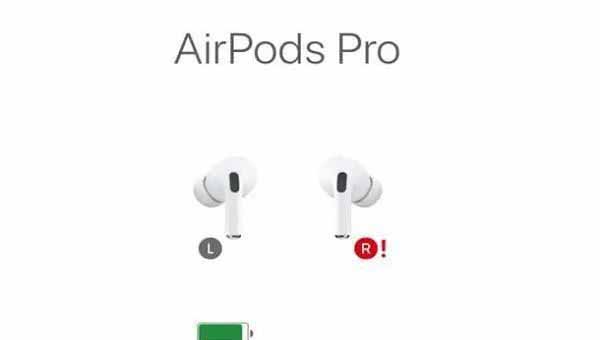
AirPods Pro2怎么手动更新固件 AirPods Pro2固件升级方法
这篇文章主要介绍了AirPods Pro2怎么手动更新固件 AirPods Pro2固件升级方法的相关资料,需要的朋友可以参考下,希望对大家有所帮助2023-06-19
airpods pro序列号有什么含义 airpods pro序列号G和H开头区别
这篇文章主要介绍了airpods pro序列号有什么含义 airpods pro序列号G和H开头区别的相关资料,需要的朋友可以参考下,希望对大家有所帮助2023-04-21
airpods和airpods pro区别大吗 airpods和airpods pro对比评测
这篇文章主要介绍了airpods和airpods pro区别大吗 airpods和airpods pro对比评测的相关资料,需要的朋友可以参考下,希望对大家有所帮助2023-04-18
AirPods Pro2和AirPods3怎么选 AirPods Pro2和AirPods3对比介绍
这篇文章主要介绍了AirPods Pro2和AirPods3怎么选 AirPods Pro2和AirPods3对比介绍的相关资料,需要的朋友可以参考下,希望对大家有所帮助2023-04-17



最新评论